TP-Link tl-wr2041 +路由器配置简单,但基本的网络用户,完成路由器的安装和无线WiFi的设置,还是有一定的困难,本文介绍了www.tplogincn.com TP-Link tl-wr2041 + WiFi无线路由器设置方法!
TP-Link tl-wr2041 +无线路由器的WiFi设置方法
1,进入无线设置界面
(1)主视图中,默认的界面,点击“设置”

设置按钮在tl-wr2041 +路由器对主界面点击
(2),在无线设置点击“
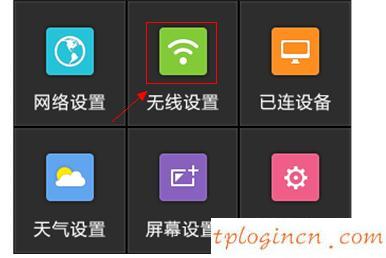
在系统设置界面点击“无线设置tl-wr2041 +
2、设置无线WiFi
(1),在界面上,在相应的“无线名称”点击“无线密码”和“客人姓名”设置。
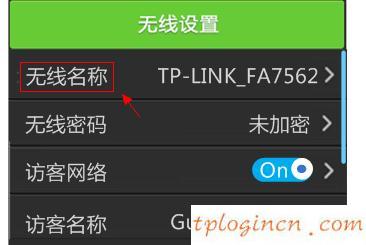
WiFi无线路由器设置tl-wr2041 + L
提醒:
游客网是一个供客人使用的无线设备连接到网络,只有游客到互联网,无线网络,不能连接到其他通信设备上tl-wr2041 +路由器。
(2),将上述内容,使用手写笔拉下页面设置等内容,如下图所示:
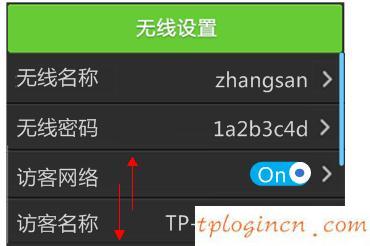
WiFi无线路由器设置2 tl-wr2041 + L
(3),游客在这里可以设置网络密码周期”;你也可以设置无线定时设置(即无线网络时启用)
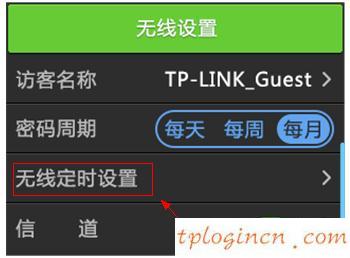
WiFi无线路由器设置3 tl-wr2041 + L
(4)、如果你需要建立一个无线的时间,请单击添加时间和对应的星期,可以添加和删除,如下图所示:
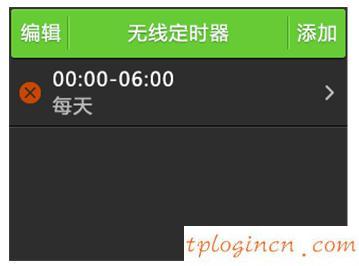
WiFi无线路由器设置4 tl-wr2041 + L
3、保存设置
(1),点击“返回”

点击返回tl-wr2041 +主界面
(2),单击“立即重新启动”
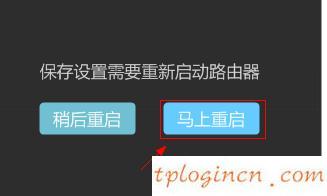
tl-wr2041 +无线WIFI设置,点击完成后重启路由器
重启后,设置tl-wr2041 +无线WiFi路由器将生效。

